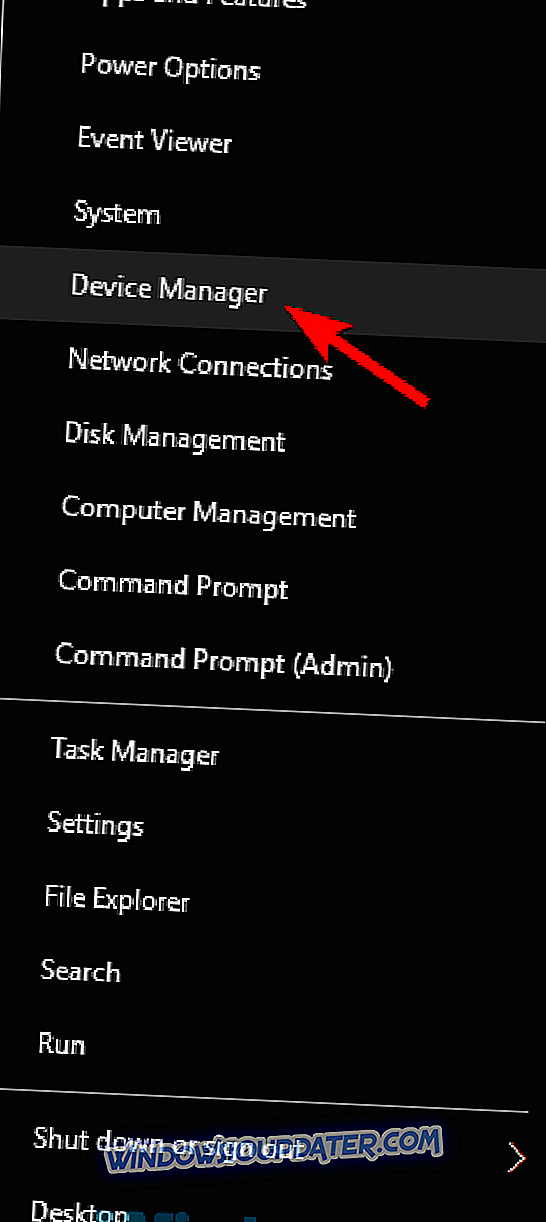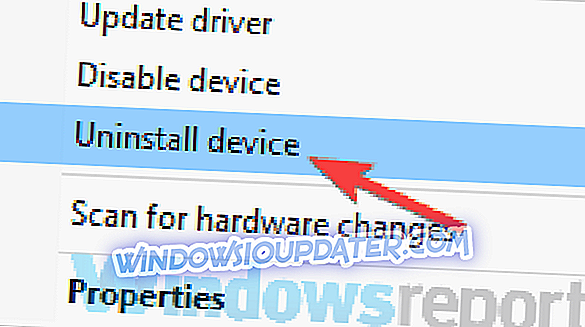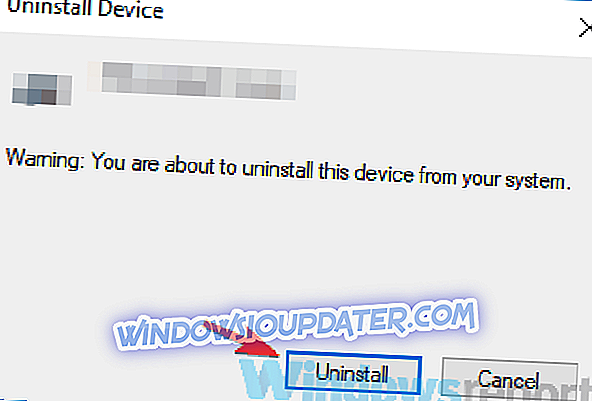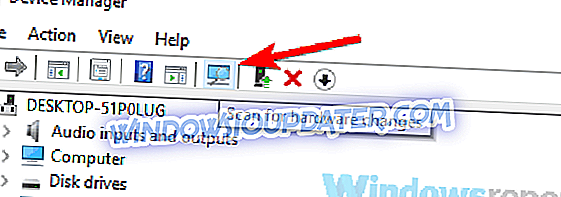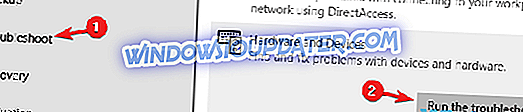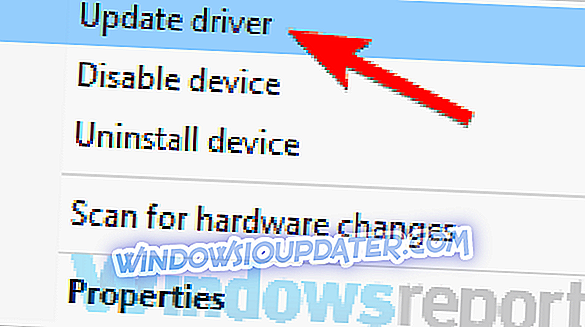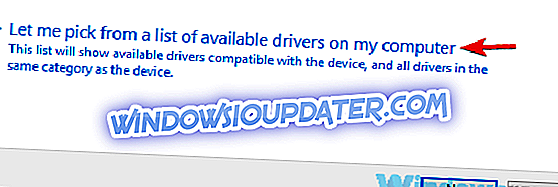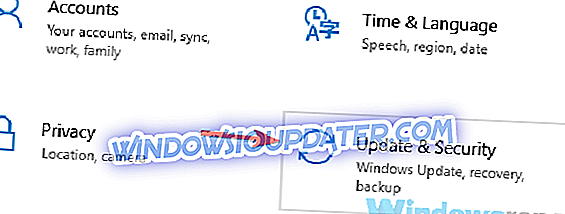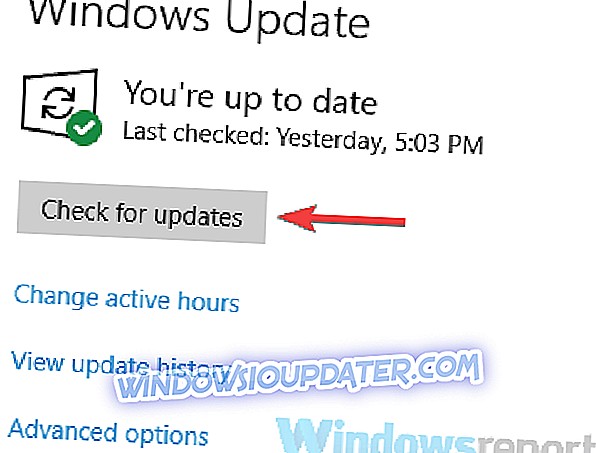Cara memperbaiki perangkat USB Xbox One controller tidak dikenali kesalahan pada Windows 10
Beberapa pengguna menggunakan pengontrol Xbox One pada PC mereka, tetapi kadang-kadang mereka mungkin menemukan perangkat USB yang tidak dikenal pesan. Ini bisa menjadi masalah yang menjengkelkan, dan dalam artikel hari ini kami akan menunjukkan kepada Anda bagaimana cara memperbaikinya.
Masalah dengan perangkat USB terkadang dapat terjadi, dan banyak pengguna melaporkan bahwa pengontrol Xbox One mereka tidak dikenali. Ini bisa menjadi masalah, tetapi ada masalah serupa lainnya yang dapat terjadi. Berbicara tentang masalah serupa, berikut adalah masalah paling umum yang dilaporkan pengguna:
- Pengontrol Xbox One tidak berfungsi pada PC, perangkat USB tidak muncul di PC, perangkat USB tidak ditemukan, terus memutuskan sambungan PC - Masalah ini biasanya terjadi karena driver Anda, dan untuk memperbaiki masalah, instal ulang driver controller Xbox One Anda dan periksa jika itu membantu.
- Pengontrol Xbox tidak dikenali Windows 10 - Jika masalah ini terjadi pada PC Anda, pastikan untuk memeriksa kabel Anda. Terkadang kabel mungkin tidak kompatibel dengan controller Anda, jadi Anda harus menggantinya.
- Pengontrol Xbox One perangkat USB tidak dikenali hanya berkedip, berkedip - Jika pengontrol Anda tidak dipasangkan dengan PC Anda, Anda mungkin mengalami masalah ini. Untuk memperbaiki masalah, coba pasangkan lagi pengontrol dan periksa apakah itu berhasil.
- Pengontrol Xbox One berkabel tidak berfungsi - Terkadang masalah ini dapat terjadi karena port USB Anda. Untuk memperbaiki masalah ini, sambungkan pengontrol ke port USB di bagian belakang PC dan periksa apakah itu menyelesaikan masalah.
Pengontrol Xbox One memberi pesan pada perangkat USB yang tidak dikenal, bagaimana cara memperbaikinya?
- Instal ulang driver pengontrol Xbox
- Jalankan pemecah masalah Perangkat Keras dan Perangkat
- Perbarui driver USB
- Matikan antivirus Anda dan instal ulang driver
- Coba gunakan kabel USB yang berbeda
- Perbarui driver Enumerator Perangkat Plug and Play Perangkat Lunak
- Perbarui Windows dan sambungkan pengontrol ke port di bagian belakang
- Hubungkan kembali pengontrol
Solusi 1 - Instal ulang driver pengontrol Xbox
Penyebab umum untuk perangkat USB yang tidak dikenali pesan adalah driver Anda. Jika PC Anda tidak dapat mengenali pengontrol Xbox One, mungkin Anda dapat memperbaiki masalah ini hanya dengan menginstal ulang driver Anda. Untuk melakukannya, cukup ikuti langkah-langkah ini:
- Mulai Pengelola Perangkat . Untuk melakukannya dengan cepat, tekan Windows Key + X untuk membuka menu Win + X dan pilih Device Manager dari daftar.
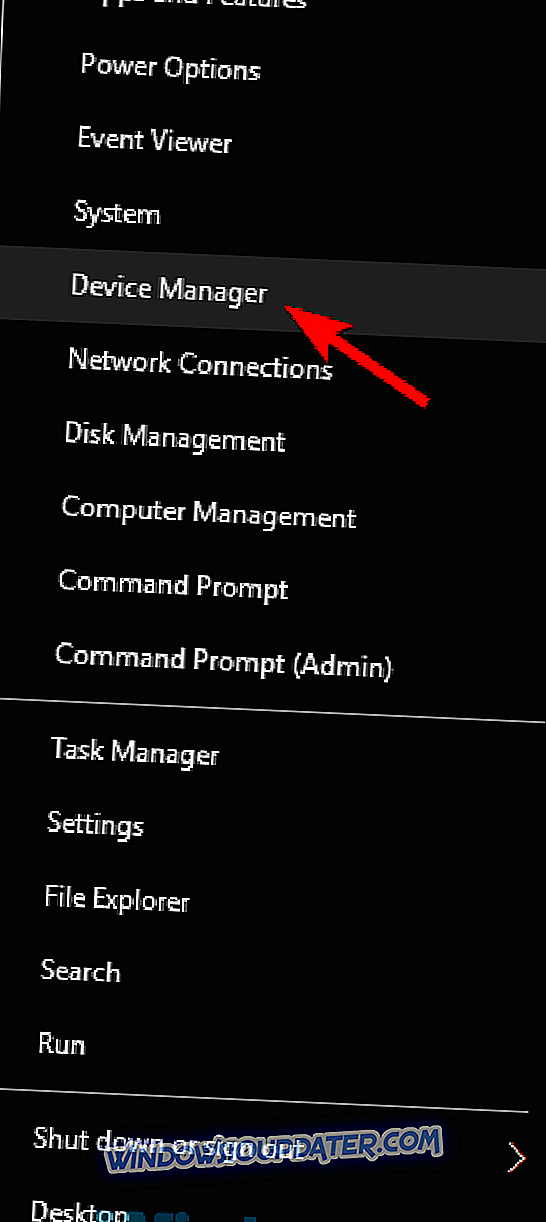
- Saat Device Manager terbuka, cari controller Xbox One Anda, klik kanan dan pilih Uninstall device dari menu.
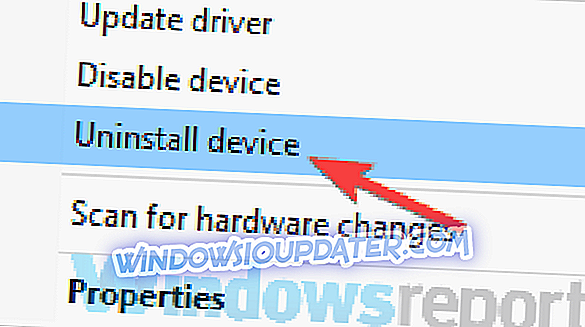
- Anda sekarang akan melihat dialog konfirmasi. Klik tombol Uninstall untuk menghapus driver.
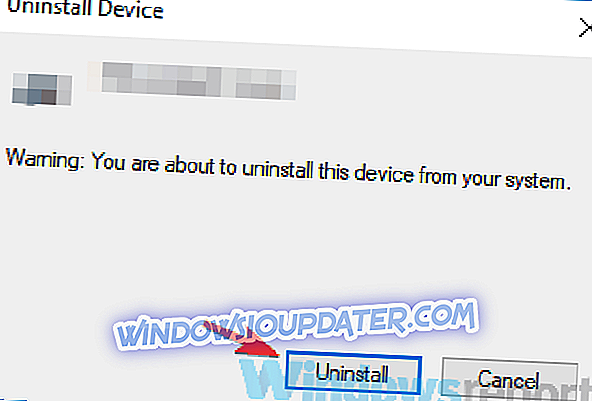
- Setelah menghapus driver, klik ikon Scan for hardware changes .
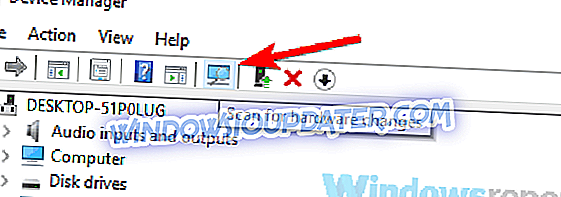
Setelah beberapa saat, driver default akan diinstal dan masalah harus diselesaikan. Beberapa pengguna juga menyarankan untuk menginstal driver pengontrol Xbox One secara manual. Untuk melihat cara menginstal driver secara manual, lihat Solusi 6 untuk beberapa panduan.
Solusi 2 - Jalankan pemecah masalah Perangkat Keras dan Perangkat
Jika Anda mendapatkan pesan USB yang tidak dikenali saat menggunakan pengontrol Xbox One di PC Anda, masalahnya mungkin ada beberapa gangguan kecil. Gangguan ini dapat muncul karena berbagai alasan, dan jika Anda mengalami masalah ini, mungkin Anda dapat memperbaikinya dengan menggunakan pemecah masalah Perangkat Keras dan Perangkat.
Windows memiliki banyak pemecah masalah yang tersedia, dan mereka dirancang untuk secara otomatis memperbaiki berbagai masalah. Untuk menggunakan pemecah masalah, lakukan saja hal berikut:
- Gunakan Windows Key + I untuk membuka aplikasi Pengaturan .
- Ketika aplikasi Pengaturan dimulai, navigasikan ke bagian Pembaruan & Keamanan .
- Pilih Troubleshoot dari menu di sebelah kiri. Di panel kanan pilih Perangkat Keras dan Perangkat dan klik Jalankan pemecah masalah .
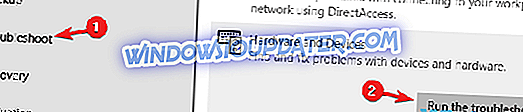
Setelah proses pemecahan masalah selesai, periksa apakah masalahnya masih ada.
Solusi 3 - Perbarui driver USB
Menurut pengguna, jika pengontrol Xbox One memberi Anda perangkat USB tidak dikenali pesan, masalahnya kemungkinan besar pengontrol USB Anda. Untuk memperbaiki masalah ini, disarankan untuk mengunjungi pabrik motherboard Anda dan unduh driver USB terbaru untuk motherboard Anda.
Proses ini cukup sederhana jika Anda mengetahui model motherboard Anda dan ke mana harus mencari driver yang diperlukan. Namun, jika proses ini tampaknya sedikit rumit atau menjemukan bagi Anda, Anda selalu dapat menggunakan aplikasi pihak ketiga seperti TweakBit Driver Updater .
Dengan menggunakan alat ini Anda akan dapat memperbarui semua driver pada PC Anda secara otomatis hanya dengan beberapa klik.
- Unduh sekarang TweakBit Driver Updater
Solusi 4 - Matikan antivirus Anda dan instal ulang driver

Dalam beberapa kasus yang jarang terjadi, antivirus Anda dapat mengganggu driver tertentu dan menyebabkan masalah dengan perangkat tertentu. Jika Anda menerima pesan dari perangkat USB yang tidak dikenali saat menggunakan pengontrol Xbox One, mungkin Anda harus mematikan antivirus dan menginstal ulang driver.
Dalam beberapa kasus, Anda bahkan mungkin harus menghapus antivirus Anda untuk menyelesaikan masalah ini. Jika menghapus antivirus memecahkan masalah, Anda harus mempertimbangkan untuk menggunakan solusi antivirus yang berbeda.
Bitdefender menawarkan perlindungan yang luar biasa, dan itu tidak akan mengganggu sistem Anda atau perangkat lain dengan cara apa pun, jadi kami sarankan Anda mencobanya.
- Dapatkan sekarang Bitdefender 2019 (diskon 35%)
Solusi 5 - Coba gunakan kabel USB yang berbeda
Jika Anda mendapatkan pesan USB yang tidak dikenali saat mencoba menggunakan pengontrol Xbox One, maka masalahnya mungkin kabel Anda. Menurut pengguna, ada beberapa jenis kabel USB, dan beberapa kabel mungkin dirancang hanya untuk pengisian daya, sementara yang lain mendukung pengisian daya dan transfer data.
Jika pengontrol Xbox One Anda tidak berfungsi dengan benar, atau jika tidak dikenali, coba ganti kabel USB Anda dan periksa apakah itu menyelesaikan masalah.
Solusi 6 - Perbarui driver Enumerator Perangkat Plug and Play Perangkat Lunak
Menurut pengguna, jika pengontrol Xbox One Anda memberi Anda perangkat USB tidak dikenali pesan, masalahnya mungkin driver Plug and Play Software Enumerator Perangkat. Untuk memperbaiki masalah ini, pengguna menyarankan untuk memperbarui driver ini. Anda dapat melakukannya secara manual dengan mengikuti langkah-langkah ini:
- Buka Pengelola Perangkat .
- Temukan Pencacah Perangkat Perangkat Lunak Plug and Play, klik kanan dan pilih Perbarui d sungai dari menu.
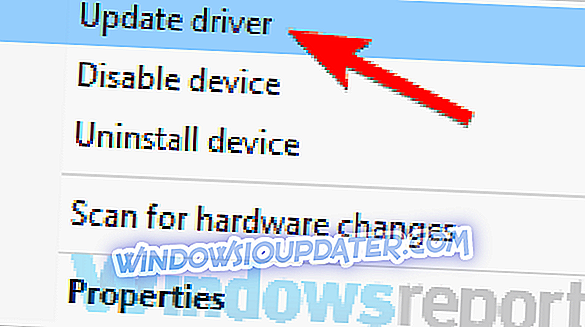
- Pilih Browse komputer saya untuk perangkat lunak driver .

- Pilih Biarkan saya memilih dari daftar driver perangkat di komputer saya .
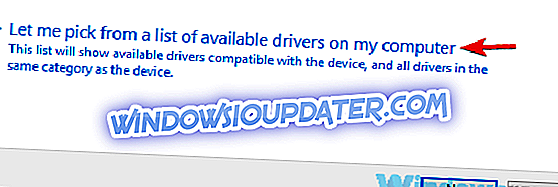
- Pilih Enumerator Perangkat Lunak Plug and Play dan klik Berikutnya .
Setelah Anda memperbarui driver, periksa apakah masalahnya masih ada.
Solusi 7 - Perbarui Windows dan hubungkan pengontrol ke port di bagian belakang
Jika pengontrol Xbox One Anda tidak dikenali, masalahnya mungkin port USB Anda. Terkadang perangkat USB yang tidak dikenali pesan dapat muncul jika ada masalah dengan port USB, atau jika perangkat tidak bekerja dengan port itu.
Untuk memperbaiki masalah, sambungkan pengontrol ke port di bagian belakang PC Anda dan periksa apakah itu menyelesaikan masalah. Jika masalah masih ada, Anda harus mencoba memperbarui sistem Anda dan memeriksa apakah itu membantu. Untuk melakukannya, ikuti langkah-langkah ini:
- Buka aplikasi Pengaturan dan menuju ke bagian Perbarui & Keamanan .
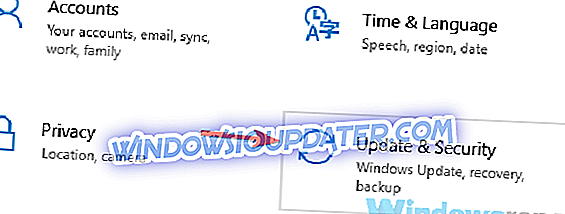
- Klik Periksa tombol pembaruan di panel kanan.
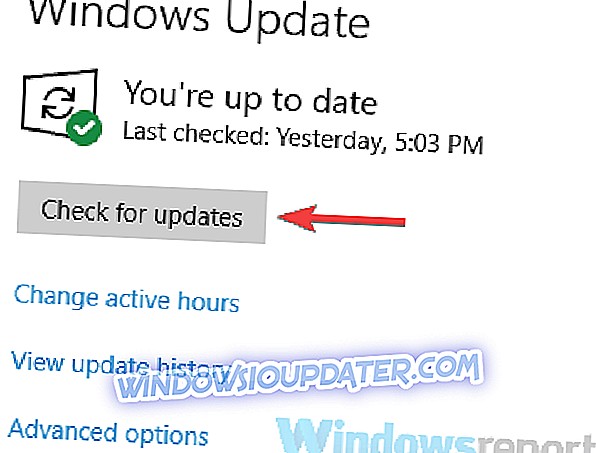
Jika ada pembaruan, mereka akan diunduh di latar belakang. Setelah pembaruan diinstal, Anda akan diminta untuk me-restart PC Anda untuk menginstalnya. Setelah sistem Anda mutakhir, periksa apakah masalahnya masih ada.
Solusi 8 - Sambungkan kembali pengontrol
Menurut pengguna, jika perangkat USB Anda tidak dikenali pesan masalahnya mungkin karena pengontrolnya tidak dipasangkan dengan PC Anda. Untuk memperbaikinya, cukup tekan tombol pairing pada adaptor Anda dan kemudian tekan tombol pairing pada controller Anda.
Setelah melakukan itu, pengontrol akan dipasangkan dengan PC Anda dan driver USB yang diperlukan akan diinstal. Setelah pengontrol dipasangkan, periksa apakah masalahnya masih ada.
Masalah dengan pengontrol Xbox One kadang-kadang dapat muncul, dan jika Anda menerima pesan USB dari perangkat yang tidak dikenal, pastikan untuk mencoba beberapa solusi kami.